Как настроить функцию запроса котировок WooCommerce? Полное руководство
Опубликовано: 2022-12-09Запрос котировок WooCommerce — это долгожданная функция для многих, в том числе для компаний B2B и производителей нестандартных продуктов. WooCommerce по своей сути представляет собой платформу для онлайн-покупок, которая позволяет покупателям напрямую добавлять товары в свою корзину и покупать их по заранее установленной цене.
Тем не менее, это не может быть желаемым рабочим процессом для всех. Например, некоторым предприятиям может понадобиться «режим каталога». В режиме каталога цена товаров скрыта, а процесс покупки отключен. Человек может двигаться вперед с покупкой только с помощью магазина.
В таких ситуациях покупатели просят магазин дать им персонализированную оценку стоимости их продукта/услуги, и, если они согласны с ценой, покупатель может завершить платеж и получить посылку. Если нет, они могут вести переговоры о цене, пока не достигнут соглашения.
Хотите внедрить функцию «Запросить цену» в своем магазине WooCommerce? К сожалению, он недоступен в WooCommerce, но вы можете использовать плагин WooCommerce Request A Quote от WebToffee, чтобы настроить его с минимальными усилиями.
Что такое запрос котировок WooCommerce?
Запрос ценового предложения или приглашение к участию в торгах (IFB) — это запрос, отправляемый покупателем в магазин (или поставщику). Менеджер магазина рассматривает этот запрос и отправляет ответ с оценкой стоимости запрошенных товаров.
Запросы котировок очень важны, если клиенту (обычно бизнесу) требуется стабильная поставка одних и тех же товаров для выполнения определенных задач.
Цена товаров в предложении не обязательно должна быть единой заранее установленной ценой. Разные пользователи, запрашивающие оценку одного и того же товара, могут получить разные расценки. Это зависит от нескольких факторов, таких как сами покупатели (являются ли они частыми/постоянными покупателями), количество приобретаемого товара, время совершения покупки и т. д.
Клиент при получении этого предложения может либо принять его и перейти к оплате, либо отказаться от него. В случае отказа клиент может снова запросить новое предложение, чтобы попытаться переместить цену в приемлемый диапазон.
Типы предприятий, которые используют запросы предложений WooCommerce
Запрос котировки WooCommerce не является обычным требованием для бизнеса B2C. Но это не значит, что ни одному бизнесу B2C не понадобится такая функция. На самом деле несколько организаций B2B и B2C, продающих товары и услуги как онлайн, так и офлайн, требуют этого.
Здесь мы рассмотрим конкретный набор предприятий, которые обычно рассчитывают на функцию запроса котировок WooCommerce.
B2B предприятия, торгующие товарами большого объема
Оптовые предприятия и магазины часто торгуют большим количеством продуктов, что является распространенным фактором функции запроса котировок WooCommerce. Одним из самых больших преимуществ оптовых закупок является снижение цен. Поэтому, если вы занимаетесь оптовой торговлей, ваши клиенты будут ожидать более низкую цену, чем рыночная.
Но снижение цены также зависит от нескольких факторов, таких как спрос и предложение, лояльность клиентов и т. д. Надежным решением в таких обстоятельствах является запрос котировок. Это позволит вам указывать разные цены на одни и те же товары в разных условиях.
Дорогостоящая продукция, изготовленная по индивидуальному заказу
Некоторые дорогостоящие товары, такие как автомобили, мебель или сумки на заказ, будут производиться только по запросу. Кроме того, покупатель, приобретающий такой продукт, может захотеть дополнительные настройки, такие как люк на крыше или античный дизайн. Это означало бы – разные оценки для разных клиентов. Этого можно легко добиться с помощью WooCommerce «Запросить цену». Более того, эти особенности оставляют место для переговоров.
Индивидуальные услуги
Если вы представляете компанию, предлагающую индивидуальную услугу, например обучение или путешествия, с ваших клиентов будет взиматься плата в зависимости от услуги, в которой они нуждаются. С помощью котировок вы можете преодолеть недостаток предложения единой цены и создавать целевые предложения, которые больше соответствуют потребностям ваших клиентов.
Компании, которым необходимо скрывать цены
Некоторые компании уделяют первостепенное внимание сохранению конфиденциальности. Такие магазины часто используют настройку запроса котировки WooCommerce. При этом они смогут скрыть свои цены от конкурентов и смогут скорректировать цену, чтобы вызвать сочувствие и лояльность у клиентов. Кроме того, отправка индивидуальных предложений со специальными скидками и временными ограничениями может побудить клиентов ускорить принятие решения.
Как настроить функцию запроса котировок в WooCommerce?
Самый простой способ настроить «Запросить цену» в WooCommerce — использовать плагин. Запрос цитаты для плагина WooCommerce от WebToffee позволит вам сделать это без проблем. Давайте посмотрим, как вы можете это сделать сейчас.
Шаг 1: Установите и активируйте плагин
После того, как вы приобрели плагин, перейдите в « Плагины » > « Добавить новый » в консоли администратора WordPress. Загрузите zip-файл плагина и установите его. Вы сможете активировать плагин после его успешной установки.
Шаг 2. Настройте общие параметры.
Перейдите на вкладку « Цитаты » > « Общие » на панели навигации WordPress. Там вы сможете увидеть общие настройки плагина. Давайте рассмотрим варианты один за другим.
- Показывать «Добавить в цитату» для продуктов : включите, чтобы добавить кнопку «Добавить в цитату» на все страницы товаров, избранные страницы товаров или только на страницы товаров, которых нет в наличии.
- Показывать «Добавить в цитату» на страницах : выберите, на каких страницах вы хотите показывать кнопку. Его можно добавить на страницы отдельных товаров и/или на страницу магазина.
- Позиция «Добавить в цитату» на странице продукта : если вы решили добавить кнопку на страницы продукта, выберите, где разместить кнопку. Его можно разместить рядом с кнопкой «Добавить в корзину» или под ней.
- Показывать «Добавить в цитату» пользователям : выберите, хотите ли вы показывать кнопку «Добавить в цитату» вошедшим в систему пользователям или гостевым пользователям. Вы также можете выбрать оба.
- Показывать «Добавить в предложение» для продуктов, которых нет в наличии : выберите, если хотите отображать кнопку для продуктов, которых нет в наличии.
- Скрыть цены : если вы не хотите, чтобы пользователь видел фиксированную цену продукта при запросе предложения, установите этот флажок.
- Скрыть кнопку «Добавить в корзину» : включите это поле, если вы не хотите, чтобы ваши клиенты покупали продукт напрямую, прежде чем запрашивать цену. См. статью о замене «Добавить в корзину» на «Запросить цену», чтобы узнать больше.
- Показывать кнопку «Запросить цену» в корзине : если вы хотите, чтобы ваши клиенты добавляли товары в корзину, а затем запрашивали цену со страницы корзины, включите этот параметр.
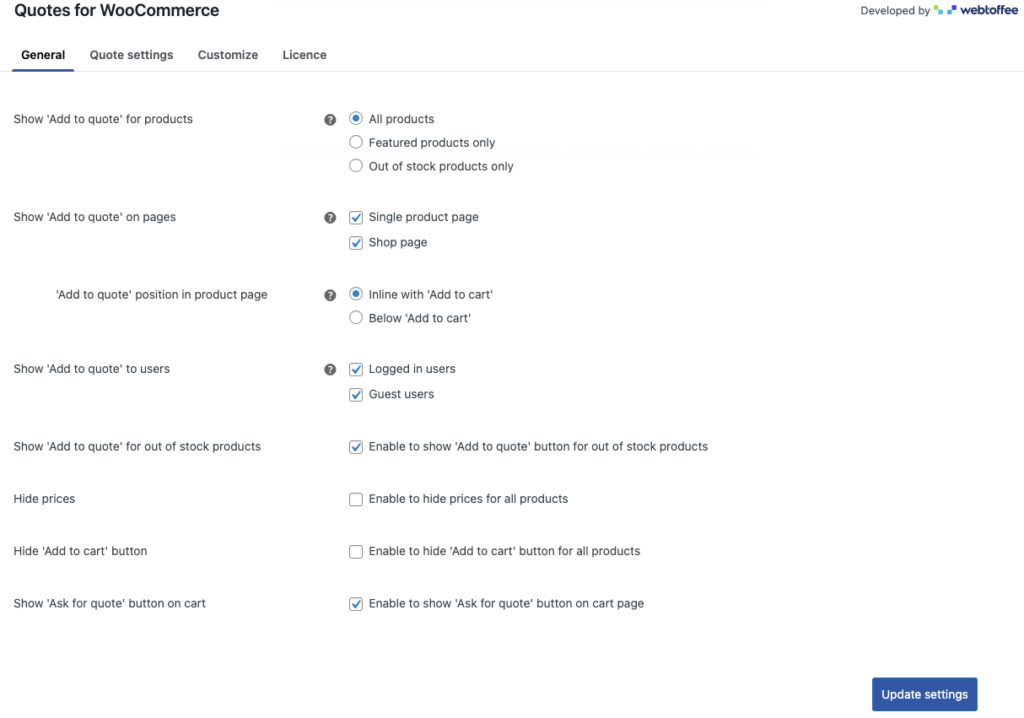
Нажмите « Обновить настройки », чтобы сохранить изменения, которые вы сделали до сих пор.
Шаг 3. Настройте параметры страницы запроса котировок
Если клиенты хотят запросить смету для нескольких продуктов одновременно, они могут сделать это, добавив нужные продукты на страницу Запросить цену . После того, как вы добавите все продукты, вы можете сделать запрос предложения одним нажатием кнопки.
Чтобы настроить его, перейдите в раздел Настройки предложения > Страница запроса предложения . Ниже приведены доступные варианты.
- Заголовок страницы : добавьте собственный заголовок для страницы запроса котировок.
- В таблице продуктов показать : выберите (из списка) сведения о продукте, которые вы хотите добавить в таблицу продуктов на странице.
- Показать кнопку «Очистить список» : включите этот параметр, чтобы клиенты могли сразу удалить все продукты, добавленные на страницу, нажав кнопку «Очистить список».
- После отправки запроса перенаправить на : Когда клиент завершит отправку запроса предложения WooCommerce, он будет перенаправлен в определенное место. Выберите, где вы хотите, чтобы они приземлились. Это может быть страница «Спасибо», страница сведений о предложении в «Моей учетной записи» или страница «Магазин».
- Пользовательский текст, отображаемый при отправке запроса предложения : добавьте текст, который должен отображаться на странице сведений о предложении после того, как клиент отправит запрос.
- Регистрация пользователя : выберите, следует ли принудительно создавать учетную запись, когда гостевой пользователь пытается запросить расценки. Вы можете либо сделать регистрацию пользователя необязательной, либо принудительно выполнить регистрацию для завершения процесса запроса котировок. Вы также можете полностью обойти это, не предлагая пользователю зарегистрироваться.
- Добавить reCAPTCHA : включите проверку reCAPTCHA v3 при отправке запроса на расценки. Для этого вам нужно будет создать пару ключей API для вашего сайта.
- Форма автозаполнения : установите этот флажок, чтобы автоматически заполнять данные учетной записи вошедшего в систему пользователя в форме запроса котировок.
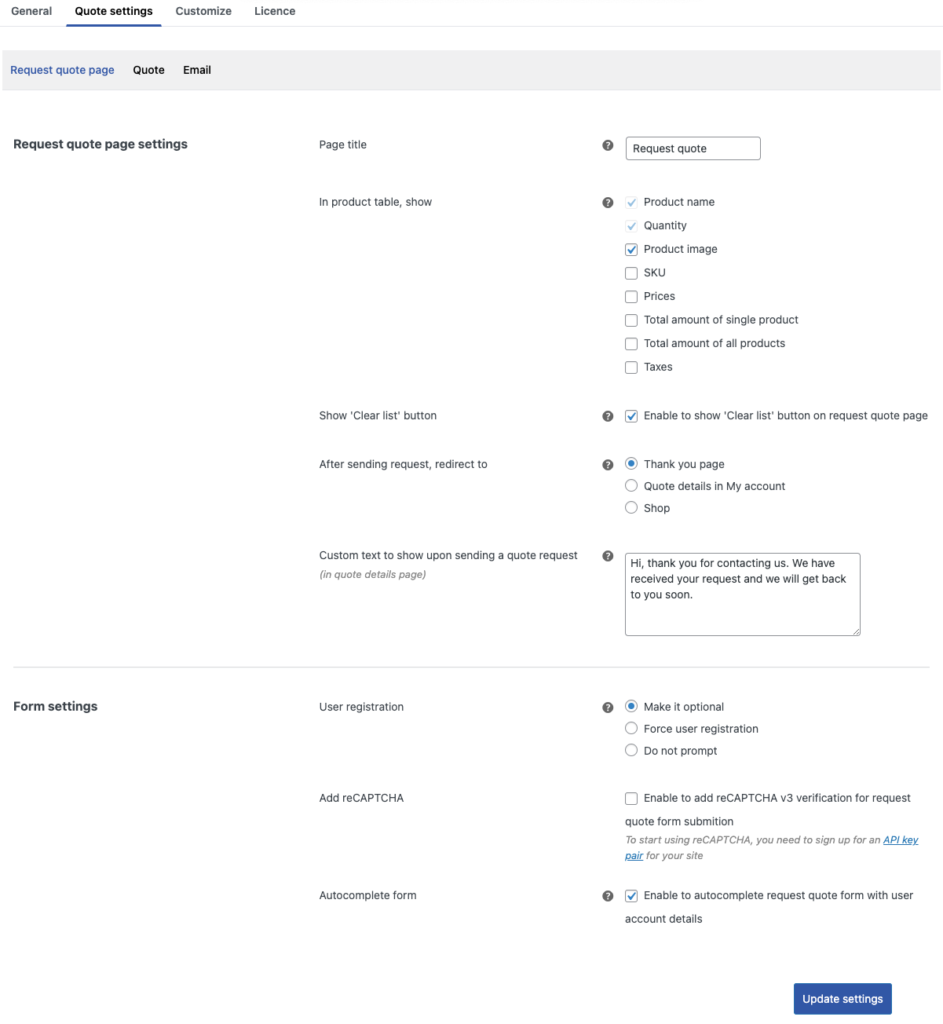
Нажмите « Обновить настройки », чтобы сохранить изменения.

Шаг 4. Настройте конфигурации котировок
Решите, как предложение должно быть отправлено клиентам здесь. Доступные варианты включают,
- Генерировать и отправлять предложения автоматически : включите этот параметр, если вы хотите автоматизировать создание и отправку предложений, следуя предварительно установленным ценам на продукты.
- Установить срок действия для котировок как : Установите срок действия для котировок с помощью этой опции. Срок действия может быть установлен в днях, неделях или месяцах. Вы также можете полностью удалить срок действия
- Показать ссылку «Повторно запросить цену» для того же списка предложений: когда клиент отклоняет предложение, вы можете разрешить ему снова запросить предложение для того же списка продуктов с той же страницы с помощью ссылки «Повторно запросить предложение». Включите его, если вам это нужно.
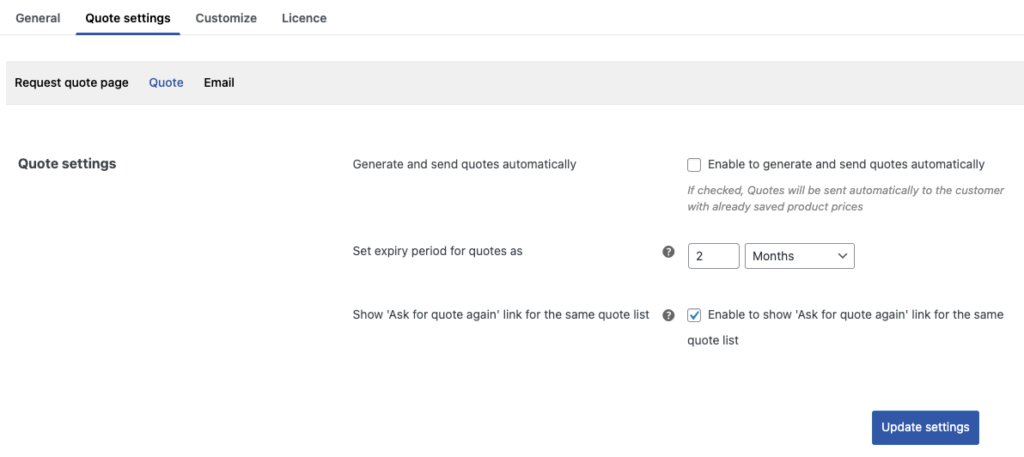
Не забудьте обновить настройки после внесения необходимых изменений.
Шаг 5. Настройки уведомления по электронной почте о запросе котировок
Установите, как и когда оповещения по электронной почте должны отправляться вам и вашим клиентам в случае запроса предложения здесь.
- Отправлять электронные письма о статусе котировок (администратору) : выберите, следует ли отправлять электронные письма о котировках администраторам хранилища при создании нового запроса котировок, при утверждении котировки и/или при регистрации заявки.
- Электронная почта получателя серверной части: укажите адрес электронной почты администратора магазина. Ранее выбранные электронные письма будут отправляться на этот адрес электронной почты.
- Отправлять электронные письма о статусе предложения (клиенту) : выберите, когда уведомлять ваших клиентов о предложении, которое они сделали. Электронные письма могут быть отправлены в следующих сценариях: отправлен запрос котировки, получена котировка, истек срок действия котировки, напоминание об истечении срока действия котировки и напоминание об ожидании котировки.
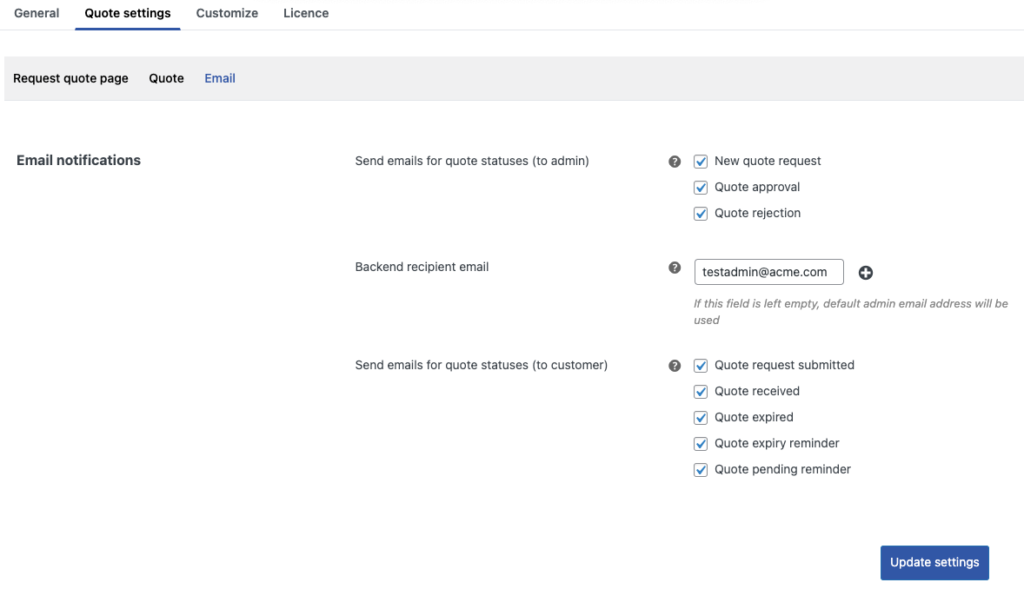
Обновите настройки после внесения изменений.
Шаг 6: Настройте кнопки котировок
По умолчанию, когда вы включаете функцию запроса котировок WooCommerce в WooCommerce, плагин автоматически добавит три новые кнопки в ваш магазин. Это,
- « Добавить в цитату »: эта кнопка будет добавлена на отдельные страницы продукта. Клиенты могут использовать эту кнопку, чтобы добавить продукт на страницу запроса предложения .
- « Запросить цену »: эта кнопка будет размещена на странице «Запросить цену». Ваш клиент, после добавления всех продуктов на эту страницу, может нажать эту кнопку, чтобы отправить запрос котировки администратору магазина.
- « Спросить цену »: эта кнопка будет доступна на странице корзины. Это позволит клиентам, которые добавили продукты непосредственно в корзину, а не на странице запроса предложения, легко запрашивать ценовые предложения.
С помощью этой опции « Настроить » вы сможете изменить цвет, стиль и метку этих трех кнопок. Вы также сможете заменить кнопку на текстовую ссылку.
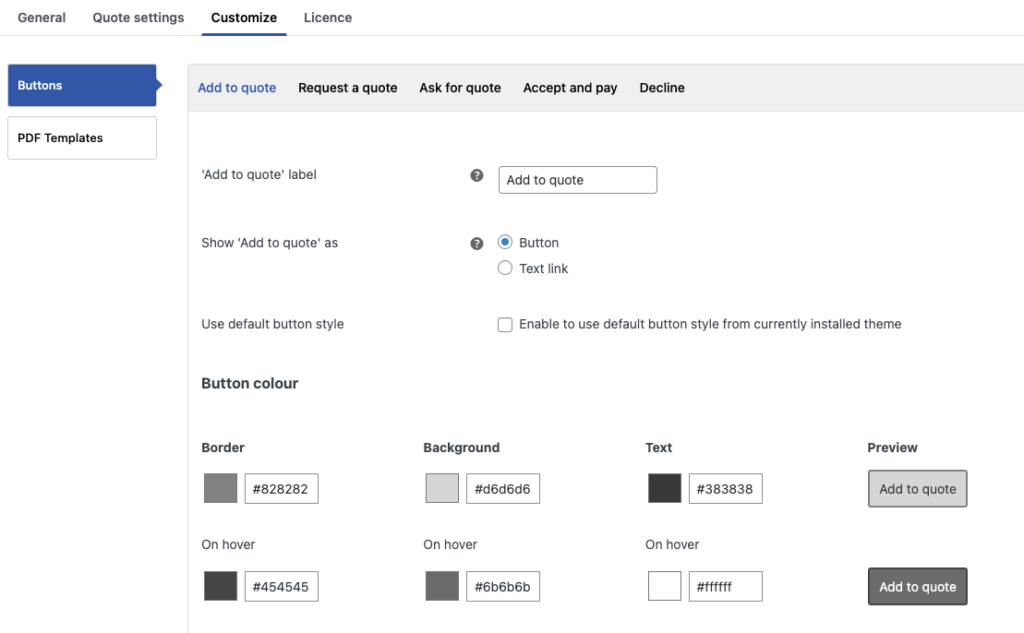
Сохраните изменения, прежде чем переходить к следующему шагу.
Шаг 7. Настройте кнопки «Принять», «Оплатить» и «Отклонить».
Когда покупатель получит предложение обратно от администратора магазина, ему будет предложено два варианта: принять и оплатить или отклонить.
Когда клиент находит предложение приемлемым и принимает его, он может перейти к оплате. В противном случае клиент может отклонить запрос. Если они активировали кнопку «Повторить запрос» в разделе « Настройки котировок» > « Цитата », они могут снова запросить цитату.
Перейдите в раздел « Настройка » > « Кнопки » > « Принять и оплатить » или « Отклонить» , чтобы изменить стиль и метку кнопки. Вы также можете изменить кнопку на гиперссылку здесь.
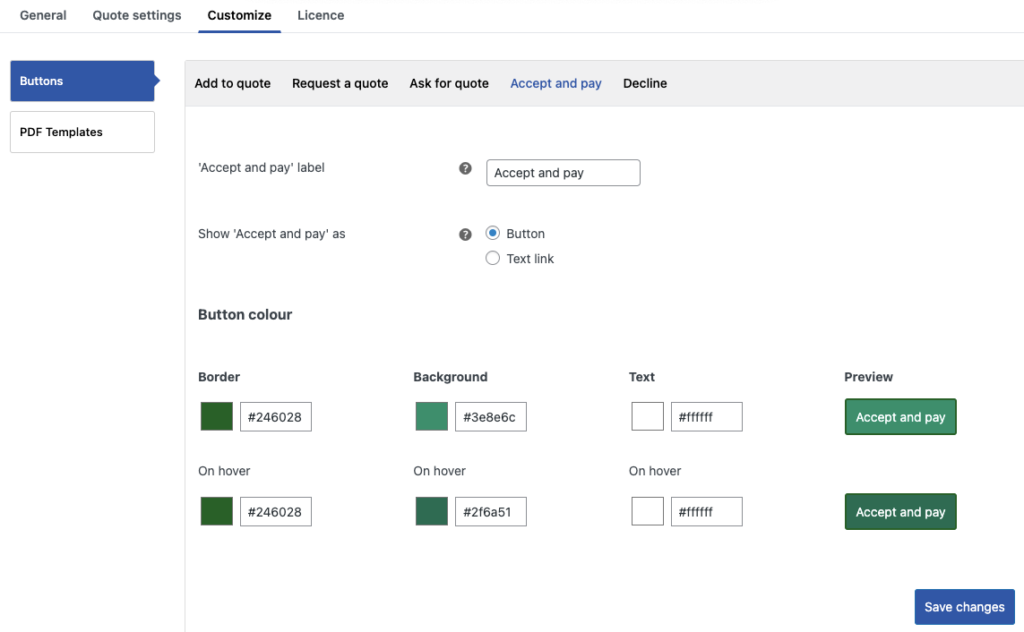
Как запросить цитату?
Ваши клиенты смогут увидеть кнопку запроса котировок на странице магазина или на странице отдельного продукта вашего магазина (в соответствии с конфигурацией). Поскольку кнопка «Добавить в корзину» и цены не удаляются, вы также сможете их увидеть вместе с кнопкой «Добавить в предложение».
Вот как это будет выглядеть на отдельной странице продукта.
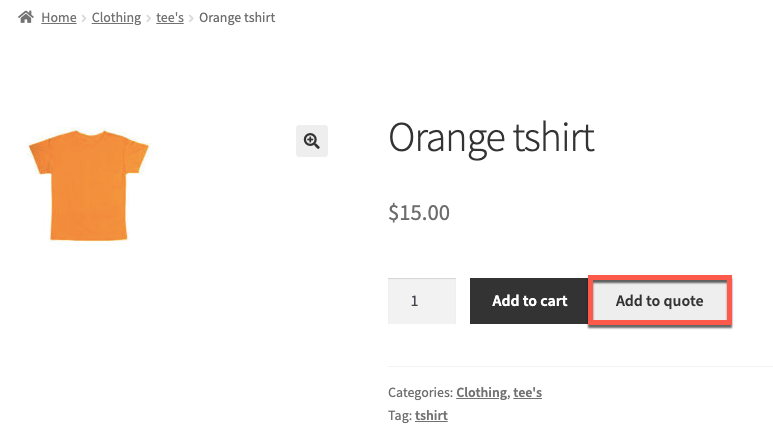
Продукты будут выглядеть так на странице запроса предложения.
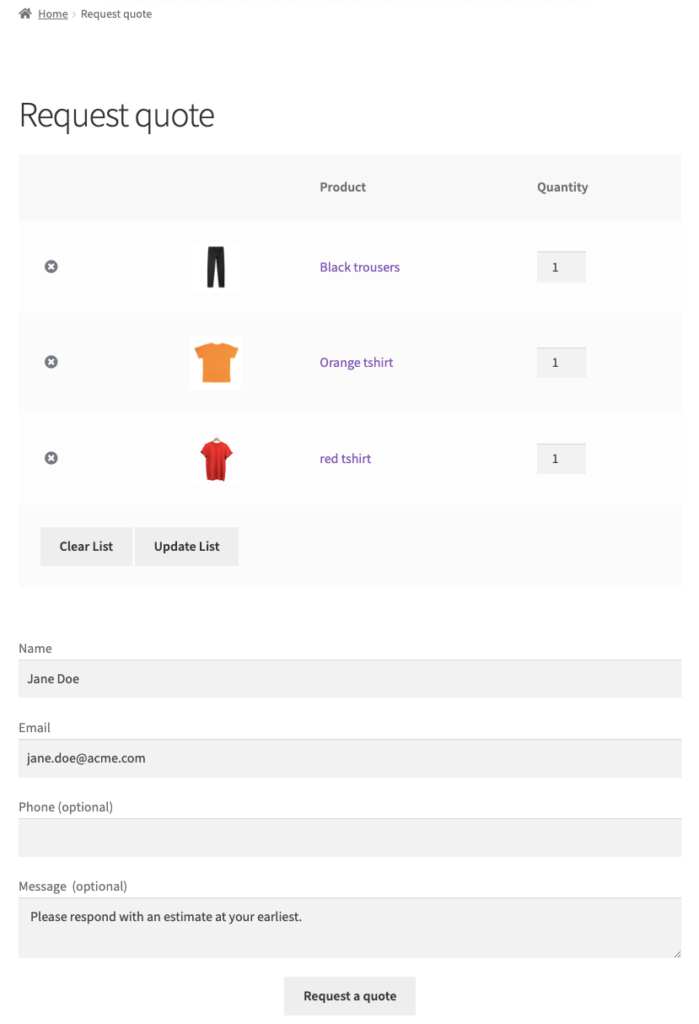
Продукт, изображение продукта и количество — единственные значения, добавляемые в таблицу продуктов (в соответствии с настройками). Вы также сможете использовать кнопку «Очистить список». При нажатии на нее страница запроса котировок будет очищена.
Связанные с пользователем данные будут автоматически заполнены, и ваши клиенты могут добавить дополнительное сообщение, если захотят. При нажатии на кнопку «Запросить цену» администратору будет отправлен запрос цены. Это вызовет электронное письмо, которое будет отправлено как клиенту, так и администратору.
После отправки запроса пользователь будет перенаправлен на страницу получения запроса котировки.
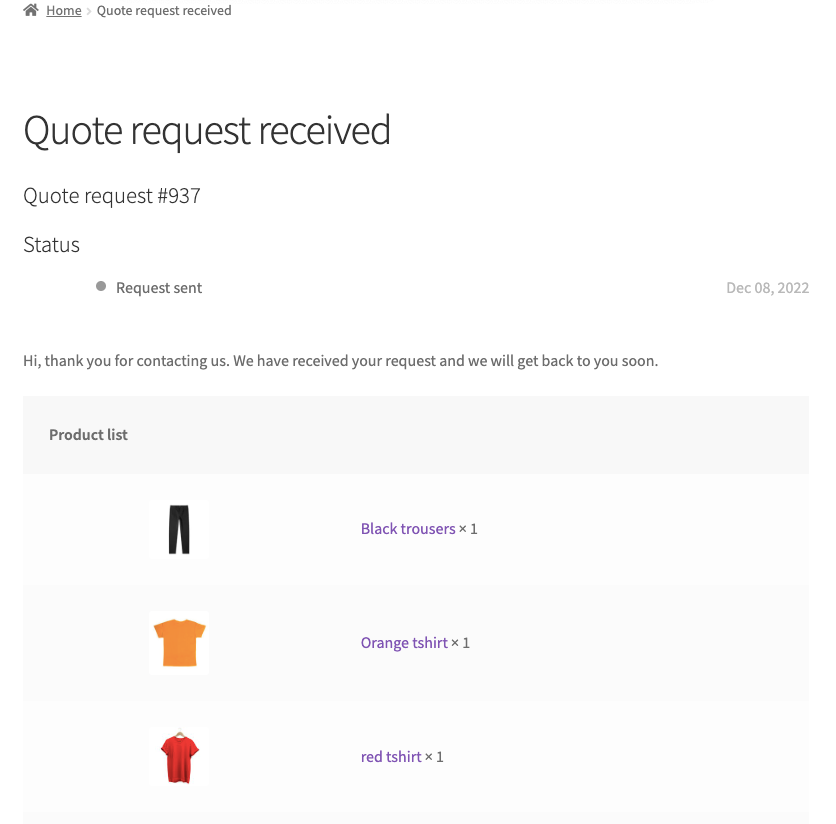
Пользователь сможет просмотреть запрос, выбрав Моя учетная запись > Котировки .
Как ответить на запрос котировок?
Когда вы получите новый запрос котировок, вы будете уведомлены об этом по электронной почте. Чтобы ответить на запрос, перейдите в WooCommerce > Заказы и нажмите на соответствующий запрос.
Вы сможете увидеть элементы в запросе котировок, текущую цену, промежуточный итог и многое другое. Чтобы изменить текущую цену предмета, нажмите на соответствующий ему значок карандаша. Вы сможете изменить значение поля Total . Измените его на ожидаемую цену и нажмите Сохранить .
При необходимости вы можете изменить продолжительность истечения срока действия котировки из глобально установленного значения в деталях котировки.
Как только это будет сделано, вы можете добавить любые дополнительные сообщения для клиентов и нажать «Отправить предложение».
Любые дополнительные сведения о цитате, такие как «Связанные цитаты», также будут отображаться в том же окне.
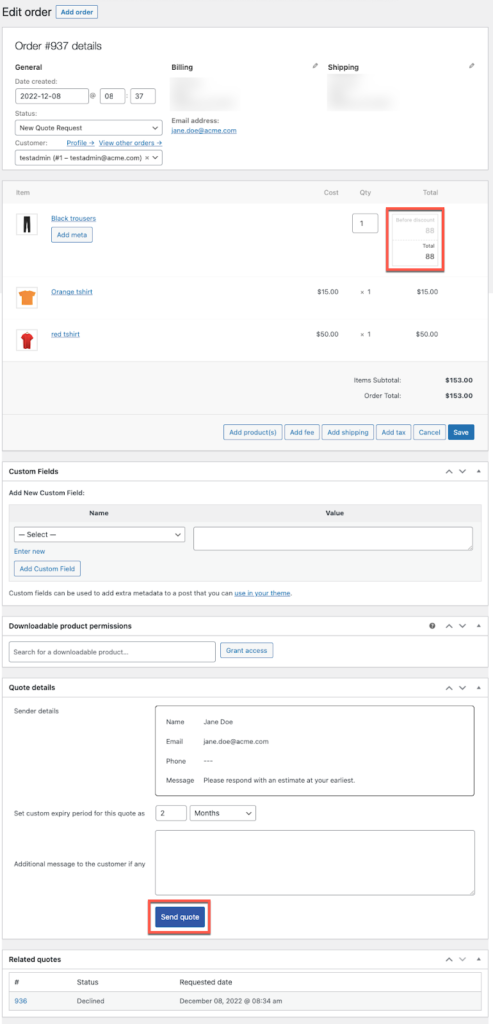
Как принять или отклонить предложение?
Когда клиент получит запрос котировки, он будет уведомлен об этом по электронной почте. Они также могут просмотреть цитату в разделе « Мои учетные записи » > « Цитаты » и щелкнуть нужную цитату. Это откроет страницу цитаты.
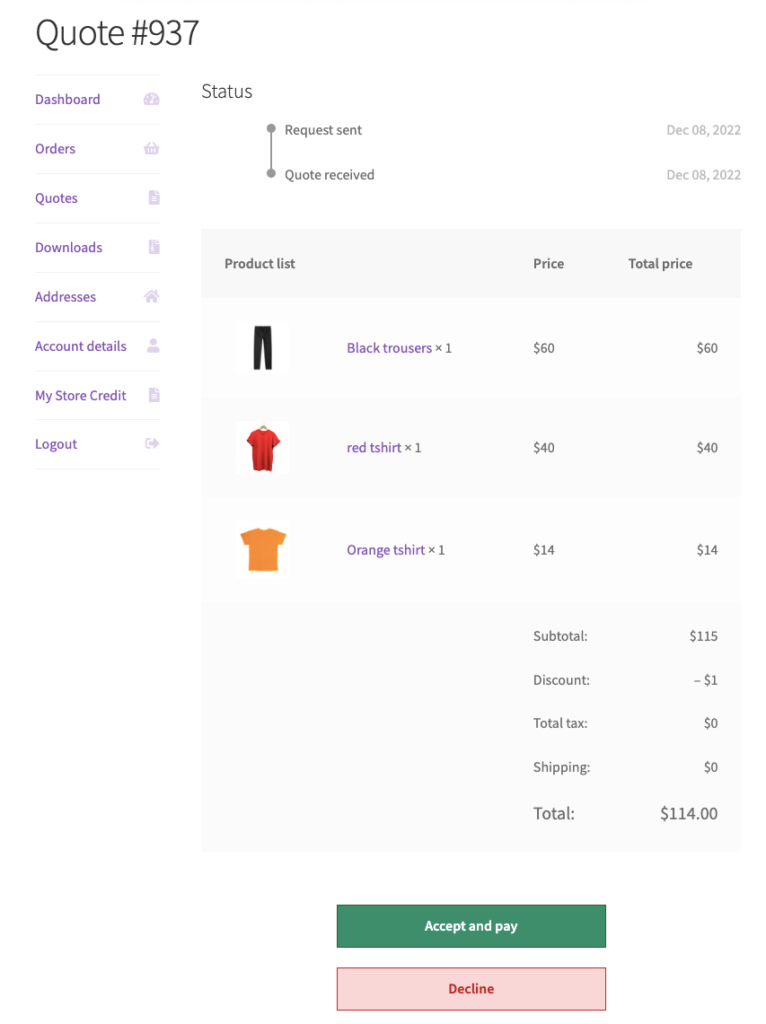
При нажатии на « Принять и оплатить » они будут перенаправлены непосредственно на страницу оформления заказа . В случае отклонения у клиентов будет еще один шанс снова запросить расценки.
Вывод
Если вы являетесь владельцем бизнеса или администратором магазина и ищете простой и эффективный способ реализовать функцию запроса котировок WooCommerce в своем магазине, плагин WooCommerce Request for цитата — правильный инструмент для вас.
Плагин дает вам полный контроль над функцией запроса котировок и позволяет вам эффективно управлять ею. Ваши клиенты могут запрашивать и получать предложения, вы можете получать уведомления обо всех действиях и многое другое.
Надеюсь, что эта статья удовлетворит ваши требования. Дайте нам знать, если у вас есть какие-либо вопросы в комментариях.
